Thinkpad电脑怎么一键重装win10系统 电脑一键重装win10系统
时间:2023-11-28阅读量:作者:大白菜
最近有用户咨询小编他的Thinkpad电脑开机黑屏,无法进入系统怎么办?可能由多种原因引起,包括系统文件损坏、硬件故障等。使用U盘重装系统是一种有效的解决方法,但在此之前,需要注意备份重要数据以防丢失。下面,以安装win10为例,我带大家了
最近有用户咨询小编他的Thinkpad电脑开机黑屏,无法进入系统怎么办?可能由多种原因引起,包括系统文件损坏、硬件故障等。使用U盘重装系统是一种有效的解决方法,但在此之前,需要注意备份重要数据以防丢失。下面,以安装win10为例,我带大家了解U盘一键重装系统方法。
一、所需工具
1、必备工具:大白菜U盘启动盘制作工具(点击红字下载)
2、系统版本:win10家庭版LTSC
二、准备工作
1、准备一个8G以上的空U盘以及win10操作系统镜像文件。
2、备份计算机上的重要数据,因为重装将删除您的文件。您可以将它们复制到外部硬盘、网络存储或云存储中。
三、win10重装系统教程
1、将U盘插入电脑USB端口,打开大白菜制作工具,无需修改任何设置,点击制作按钮。
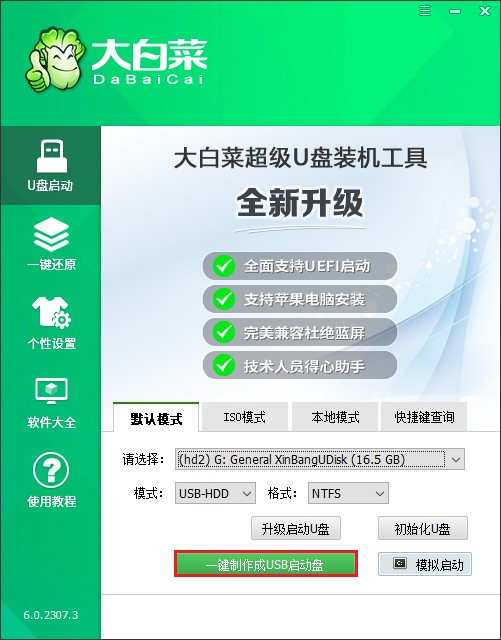
2、确认格式化U盘。
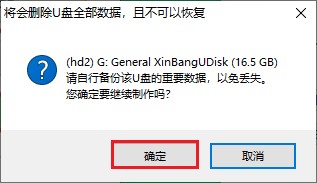
3、稍等片刻,当制作成功出现提示后,你就可以进行下一步了。
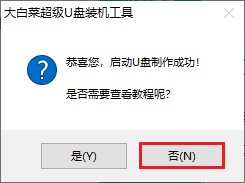
4、访问MSDN网站,选择所需的操作系统版本,然后复制相应的ed2k链接以下载。
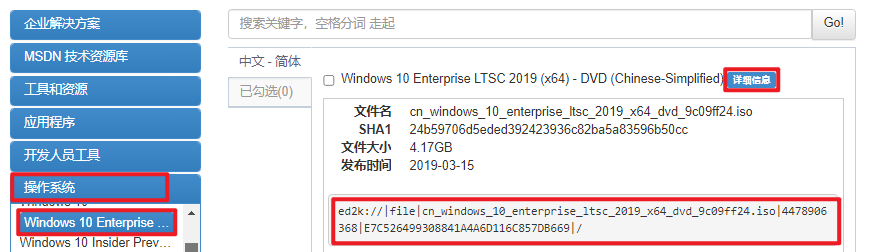
5、将下载的系统镜像复制到大白菜U盘当中,如下图。
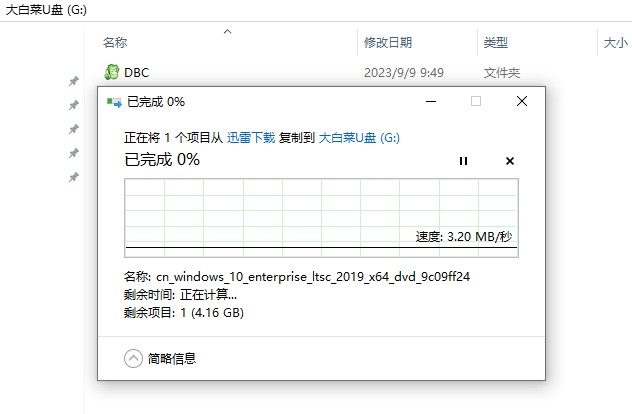
6、完成以上操作后,重启电脑,出现开机画面立即按U盘启动快捷键,进入启动菜单设置页面。
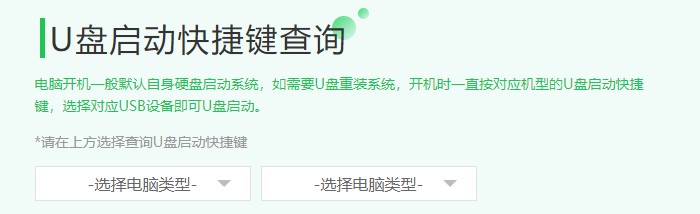
7、进入启动菜单设置窗口中,选择U盘启动选项(u盘名称或带usb开头的选项)回车进入u盘启动盘PE选择界面。
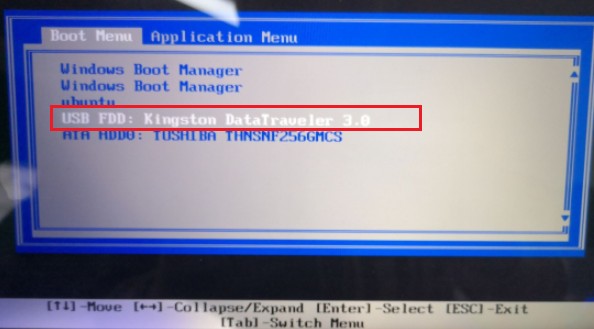
8、通过启动u盘进入大白菜PE主菜单中,选择win10x64 PE回车。
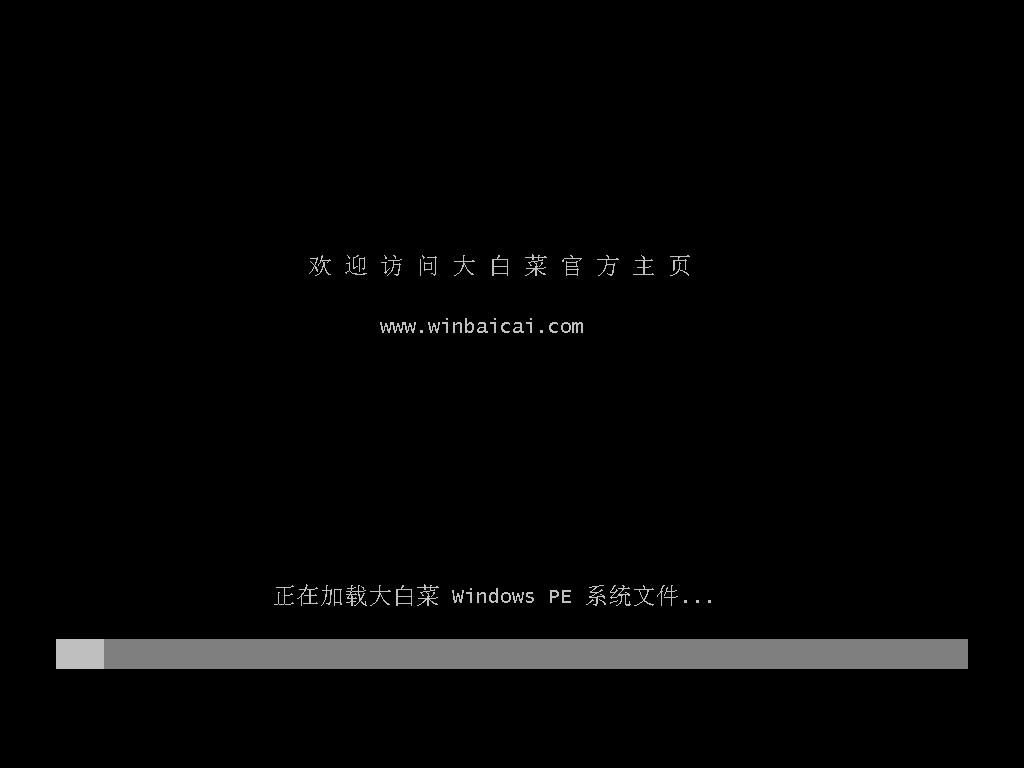
9、找到并打开大白菜装机工具,在页面中选择存放在大白菜U盘当中的系统镜像,并默认安装位置为C盘,点击“执行”。
PS:点击执行后,系统盘(C盘)的文件将会被删除,请确认已备份重要文件后再开始安装系统。

10、默认窗口的勾选,点击“是”,开始还原。
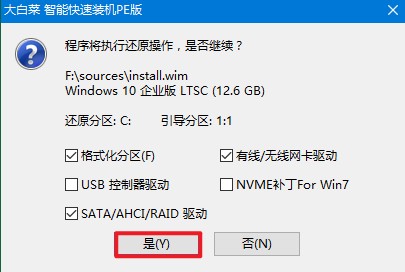
11、勾选“完成后重启”,期间请耐心等待系统安装完毕,并在电脑重启时拔出u盘。

12、最后自动重启进入Windows系统桌面,那么u盘装系统就成功了!
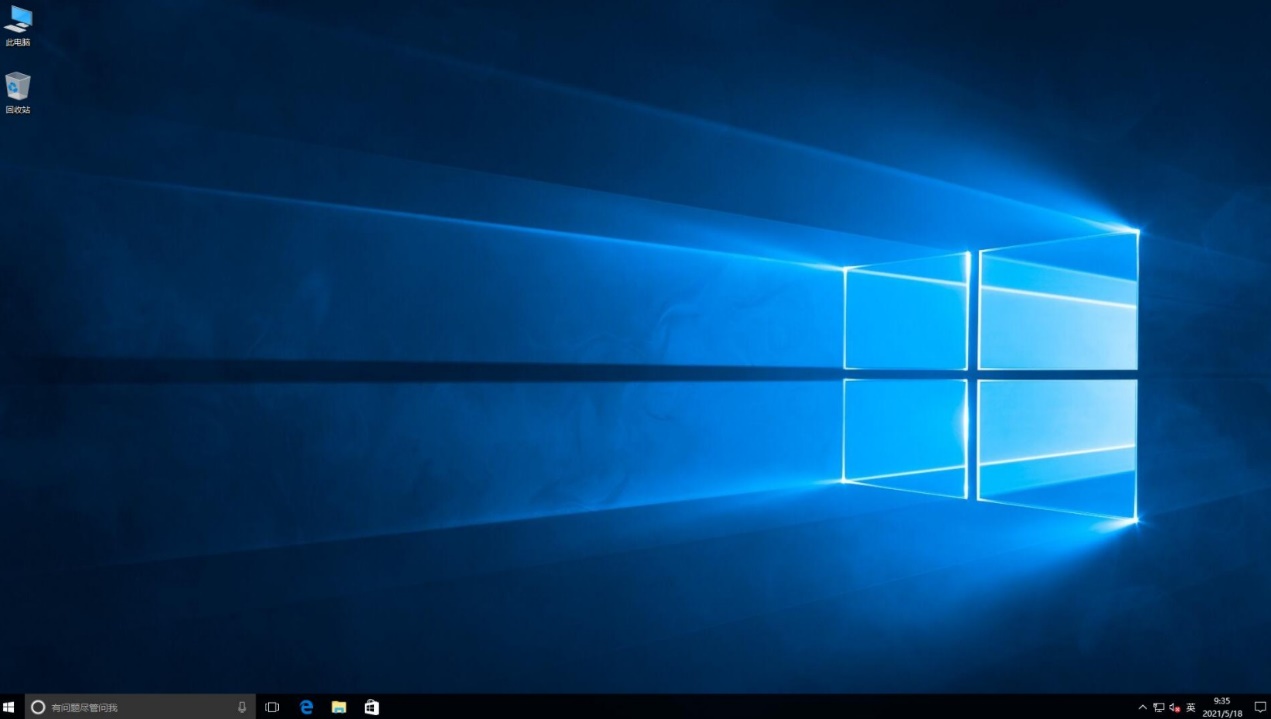
四、重装系统常见问题
a、电脑键盘鼠标无法使用怎么办
1、检查硬件状态:查看键盘上的灯是否亮起,反复按大小写锁定键看是否有灯闪。对于USB设备,如果它们不能使用,试着重启电脑并使用F1、F2、F8、F10、F12、DEL等快捷键看能否进入BIOS。如果能进入BIOS,那么硬件应该是正常的。
2、更新系统:确认你的系统版本号是否是16299.248,如果是的话,你可以尝试更新系统。在Windows开始按钮中选择设置,然后选择“更新和安全”,点击查看已安装更新历史记录进行系统更新。
3、驱动程序重装或升级:可能是键盘和鼠标驱动异常导致无法使用,这时可以尝试找个老式圆头鼠标或者重新安装/升级驱动。
4、检查BIOS设置:如果USB设备不能使用,可能是BIOS设置有问题。可以用U盘启动盘进PE,看能不能用USB。
5、更换新设备:最后如果上述方法都不能解决问题,我们可以尝试更换新鼠标和键盘。
b、win10一开机,内存占用过高,达到60%,是什么原因
Win10系统开机后内存占用高达60%可能是由于以下原因:
1、Windows Update服务和Superfetch功能:这两个功能可能会在开机时自动运行,从而占用大量内存。您可以通过以下步骤关闭它们:打开“服务”应用程序,找到“Windows Update”和“Superfetch”服务,将它们设置为“禁用”。
2、驱动程序问题:有时,过时或不兼容的驱动程序可能会导致高内存占用。您可以尝试更新或重新安装相关驱动程序。
3、某些软件或浏览器插件:例如,“msedge.exe”可能会因为安装了大量的插件而导致内存占用过高。将不需要的程序、软件、插件卸载。
以上是,Thinkpad电脑一键重装win10系统的教程。在winpe系统中,打开装机工具,选择系统文件后,一键点击执行按钮,电脑将自动安装新系统,操作非常简单。希望这个方法能够帮助你解决电脑问题,如果电脑经常出现类似问题,那么可能是硬件问题,建议寻求专业人士的帮助。